
Link na web stranicu, e-mail ili stranicu u aplikaciji Pages na iPhoneu
Možete bilo koji tekst pretvoriti u link koji ide u knjižnu oznaku (u dokumentu za obradu teksta) ili na drugu stranicu (u dokumentu s rasporedom stranice) ili koji otvara web stranicu ili e-mail poruku.
Aplikacija Pages automatski otkriva valjane web adrese (URL-ove) i e-mail adrese i stilizira ih (primjerice, podcrtavanjem ili različitom bojom) da bi se vidjelo da su to aktivni linkovi. Te linkove možete urediti ili deaktivirati tako da se prikazuju i ponašaju kao običan tekst. Ako ne želite da aplikacija Pages automatski otkriva linkove, možete isključiti automatsko formatiranje linkova.
Dodavanje linka
Odaberite tekst koji želite pretvoriti u link, a zatim dodirnite Link.
Okrenite svoj iPhone pejzažno ili dodirnite
 da biste vidjeli Link.
da biste vidjeli Link.Dodirnite Link na i odaberite vrstu linka (Web stranica, E-mail, Stranica ili Knjižna oznaka).
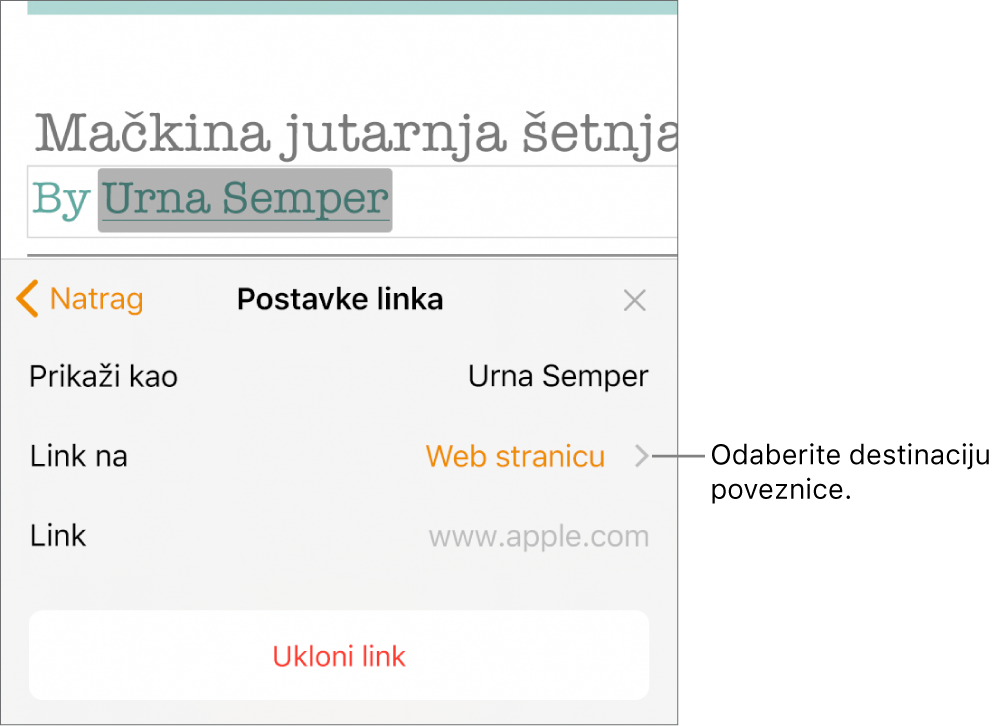
Navedite detalje za odredište:
Web stranica: Otvara web stranicu u pregledniku. U polje Prikaži upišite tekst koji želite da se prikazuje čitateljima. Primjerice, možda želite pokazati naziv domene, a ne cijelu web adresu. U polje Link upišite URL za web stranicu.
E-mail: Otvara e-mail poruku već adresiranu na adresu koju ste naveli u polju “Za”. U polje Prikaži upišite tekst koji želite da se prikazuje čitateljima. Primjerice, možda želite pokazati ime primatelja, a ne cijelu e-mail adresu. Upišite predmet u polje Predmet ili ga ostavite prazno.
Stranica: Ide na neku drugu stranicu u dokumentu. Dodirnite minijaturu stranice ispod Link na, zatim dodirnite broj stranice odredišta. U polje Prikaži upišite tekst koji želite da se prikazuje čitateljima.
Knjižna oznaka: Ide na tekst kojem ste dali knjižnu oznaku. Dodirnite knjižnu oznaku na koju želite postaviti link. U polje Prikaži upišite tekst koji želite da se prikazuje čitateljima.
Za verifikaciju odredišta dodirnite Natrag, zatim dodirnite tipku Otvori link, Sastavi e-mail, Idi na stranicu ili Idi na knjižnu oznaku.
Ako ne trebate potvrditi link, dodirnite dokument za zatvaranje kontrola.
Uređivanje ili deaktivacija linka
Dodirnite povezani tekst (u ćeliji tablice, dodirnite prvo ćeliju, zatim dodirnite link).
U uredniku linkova dodirnite Postavke linkova.
Unesite izmjene ili dodirnite Uklanjanje linka.
Kada uklonite link, tekst linka se zadržava, ali se formatiranje linka uklanja i link više nije aktivan.
Kad ste gotovi, dodirnite dokument da biste zatvorili kontrole.
Isključivanje automatskog formatiranja linkova
Ako ne želite da aplikacija Pages formatira URL-ove web stranica i e-mail adrese kao aktivne linkove, možete isključiti automatsko formatiranje.
Dodirnite
 pri vrhu zaslona.
pri vrhu zaslona.Dodirnite Postavke, a zatim dodirnite Automatsko ispravljanje.
Isključite opciju Primijeni stil linka.
Linkovi više neće izgledati kao linkovi, ali su i dalje aktivni, osim u slučaju kada isključite i “Detektiraj linkove automatski”.
Ta postavka primjenjuje se na novi tekst koji upisujete u svim dokumentima aplikacije Pages. Promjena nema utjecaja na postojeće linkove.